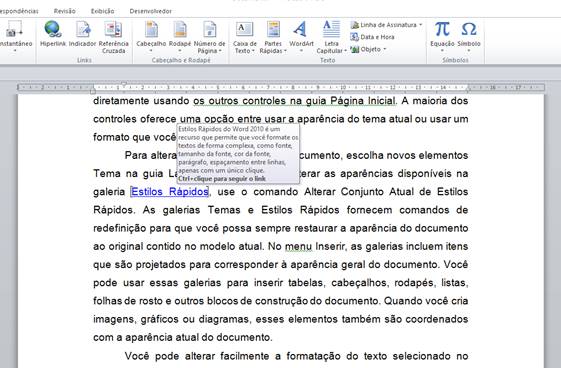Como criar Dicas de Tela no Word?
Neste tutorial mostrarei Como Criar Dicas de Tela no Word. Você já deve ter notados que às vezes, quando você passa o cursor do mouse sobre uma palavra, link, frase ou imagem aparece uma pequena caixa de texto com informações adicionais. No Microsoft Word é possível criar esse tipo de efeito utilizando um recurso chamado Dicas de Tela.
Esta informação adicional aparecerá, por um breve período, quando o usuário posicionar o cursor do mouse sobre o texto ou imagem.
Para criar Dicas de Tela no Word siga os seguintes passos:
1) Abra um documento já existente do Word. Selecione o texto ou imagem (neste exemplo usaremos um texto) em que você quer adicionar a informação adicional. Na guia Inserir, no Grupo Links clique em Indicador.
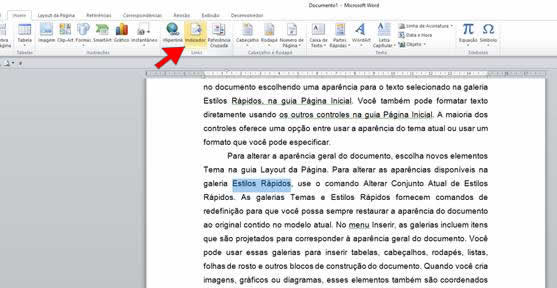
2) Na caixa de diálogo Indicador dê um nome para o Indicador (neste exemplo daremos o nome de sEstilo), selecione a opção ‘Nome e clique no botão Adicionar, em seguida clique no botão OK para vincular o indicador ao item selecionado.
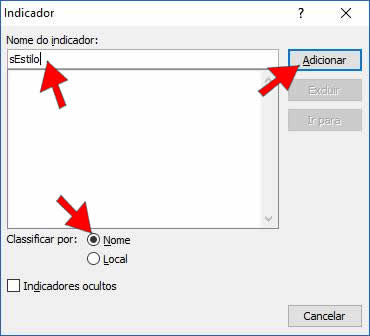
3) Agora, com o texto ainda selecionado, na Guia Inserir, no grupo Links clique na ferramenta Hiperlink. Observe a imagem abaixo:

4) Na Caixa de Diálogo Inserir Hiperlink clique no botão Dica de tela..., como mostra a imagem abaixo:
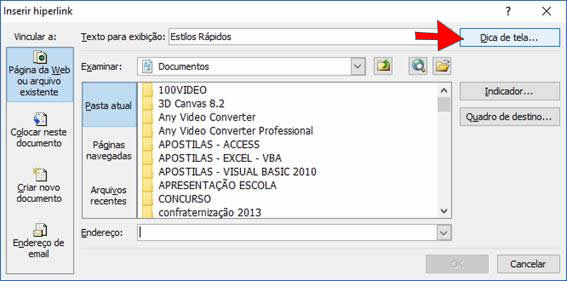
5) Na Caixa de Diálogo Definir dicas de tela do hiperlink escreva as informações adicionais que você quer que apareça quando o mouse estiver sobre o texto selecionado. Em seguida clique no botão OK.

6) Novamente na Caixa de Diálogo Inserir Hiperlink clique no botão Indicador...
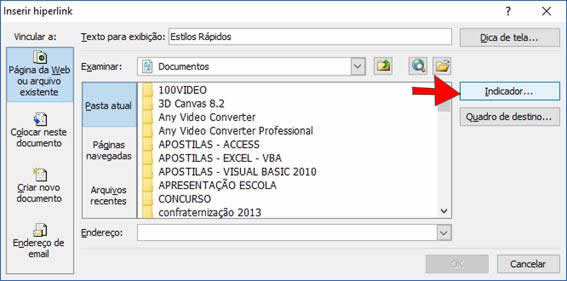
7) Na Caixa de Diálogo Selecionar local no documento selecione o indicador que foi criado anteriormente (sEstilo) e em seguida clique no botão OK.
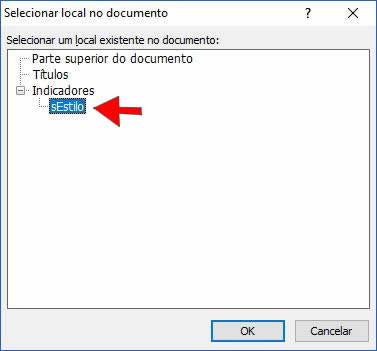
8) Novamente na Caixa de Diálogo Inserir Hiperlink clique no botão OK para concluir nosso exemplo de Dicas de Tela.
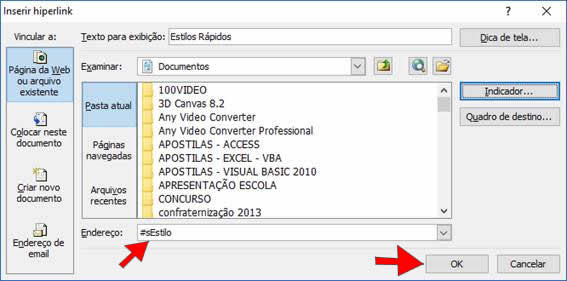
Veja na imagem abaixo o resultado de como ficou nossa dica de tela com as informações adicionais quando posicionamos o mouse sobre o link.